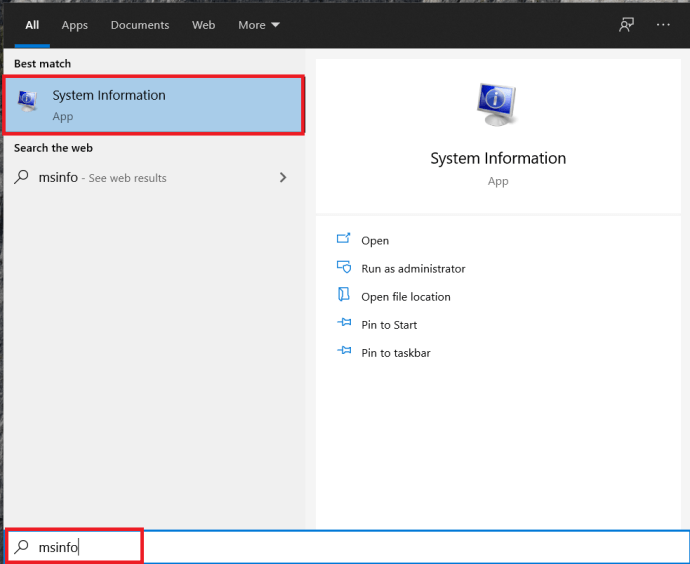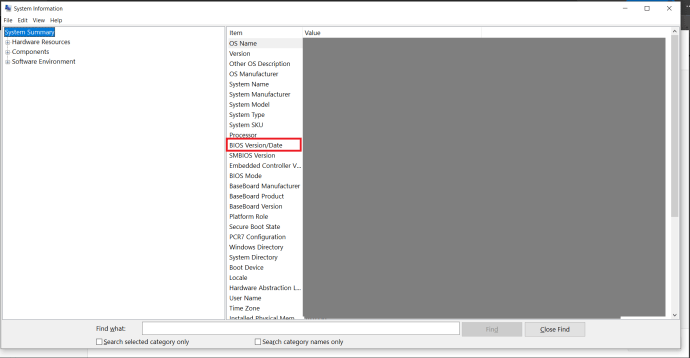Рачунари имају ову корисну, али не тако познату функцију која се зове ПКСЕ, или Пребоот Екецутион Енвиронмент, која покреће оперативни систем помоћу мреже. Уз то, ако ваш рачунар не успе да се покрене због неочекиване поруке „Старт ПКСЕ овер ИПв4“ или „Старт ПКСЕ овер ИПв6“, не брините, јер то вероватно није велика ствар. Наставите да читате да бисте видели шта би могло да вам узрокује овај проблем и како да га решите.

Отварање БИОС-а
Постоји неколико начина да спречите појављивање горе поменуте поруке, али сви они захтевају покретање БИОС-а, фирмвера који осигурава да се све исправно покреће на рачунару. Да бисте отворили БИОС, у већини случајева морате да притиснете одређено дугме на тастатури пре него што оперативни систем почне да се покреће.
Можда ћете моћи да видите које дугме треба да притиснете при покретању рачунара, али не пружају све матичне плоче те информације. Ф2 је далеко најчешће дугме које вас води до конфигурације БИОС-а, али Ф1 и Избриши се такође често користе. Све зависи од произвођача и модела матичне плоче.

Петљање са БИОС-ом
Промените приоритет покретања
Када рачунар покуша да покрене систем користећи ПКСЕ, то обично значи да се неће покренути на било који други начин. Стога је међу најчешћим проблемима погрешан редослед приоритета покретања, који би се могао сам ресетовати. Да бисте ово поправили:
- Отворите БИОС притиском на дугме БИОС пре него што ОС почне да се покреће. Слободно притисните дугме више пута, јер може бити тешко да то урадите како треба из првог покушаја.
- Унутар БИОС-а постоје картице на врху екрана као што су Главни, Боот, Изађи, итд. Идите на Боот таб помоћу тастера са стрелицом лево и десно.
- Тражите да подесите приоритет покретања, па потражите Подешавање приоритета покретања или нешто слично. Када га пронађете, притисните Ентер да бисте прешли на следећи мени.
- Постојаће листа која приказује уређаје као што су ХДД, УСБ, ДВД, итд. Уверите се да су ХДД или ССД на врху листе.
Белешка: Да бисте померили ставке на листи нагоре или надоле, прво користите тастере са стрелицама нагоре и надоле да бисте дошли до листе, притисните Ентер, а затим дугмад која су потребна за промену редоследа листе. Ф5 и Ф6 обично раде ово. Потражите контролне мапе на дну екрана да видите да ли је то случај са вашим рачунаром.
- Да бисте изашли из БИОС-а и сачували све промене, притисните Ф10. Ово је најчешће мапирано дугме за ову функцију.
- Потврдите да желите да изађете из БИОС-а и сачувате промене тако што ћете означити да(или „ОК“) коришћењем тастера са стрелицама и притиском Ентер.
Онемогућите уграђену НИЦ
Одређене матичне плоче имају Приоритети опција покретања које имају вредности као што су Уграђена НИЦ (ИПВ6) и Уграђена НИЦ (ИПВ4). Онемогућавање ових може решити проблем. Ево како да то урадите:
- Отворите БИОС.
- Иди на Боот таб.
- У случају да имате ову опцију, она ће се највероватније налазити директно у Боот таб. Ако јесте, користите тастере горе и доле да бисте дошли до опција покретања. Притисните Ентер да их промени.
- Још једна листа ће се појавити. Потражите а Онемогућено опција. Користите тастере са стрелицама да га изаберете и притисните Ентер да потврдите свој избор.
- Изађите из БИОС-а и сачувајте промене.
Онемогућите безбедно покретање
Безбедно покретање је још једна опција БИОС-а која вам може стати на пут, па размислите о томе да је онемогућите:
- Идите у БИОС.
- Унесите Безбедност таб.
- Финд тхе Конфигурација безбедног покретања опцију и притисните Ентер.
- Може се појавити порука упозорења, па притисните потребно дугме да бисте наставили. Ф10 је дугме за потврду у БИОС-у.
- У менију Конфигурација безбедног покретања, пронађите Безбедно покретање опција. Притисните тастер са стрелицом удесно да промените вредност у Онемогући, осим ако је већ промењено. Ако тастери са стрелицама не раде, притисните Ентер да бисте отворили опцију коју желите да промените.
- Још једна опција о којој би требало да водите рачуна је Легитимна подршка. Налази се у Боот таб, под УЕФИ/БИОС режим покретања или нешто слично. Ако није подешено на наслеђе, притисните Ентер да бисте га изабрали.
- Да бисте изашли из подешавања БИОС-а и сачували све промене, притисните потребно дугме(а) (највероватније Ф10).
- Потврдите да желите да изађете из БИОС-а и сачувате промене.
Онемогућите Ваке-Он-ЛАН
Пошто је ово порука која се односи на мрежу, требало би да покушате да онемогућите ВОЛ (Ваке-Он-ЛАН). Ова опција се обично налази у Снага таб, али се може наћи и у напредним опцијама БИОС-а неких матичних плоча. Ако већ није подешено на Онемогућено, притисните Ентер и изаберите Онемогућено из новог искачућег менија тако што ћете га означити и притиснути Ентер опет. Изађите из БИОС-а и сачувајте промене након тога.

Ресетујте БИОС на фабричка подешавања
Ако до сада све није успело, можете ресетовати БИОС на подразумеване (фабричке) поставке. Ова опција се налази у Изађи картицу БИОС-а, али назив може да варира. Најчешћи називи опција које тражите су Учитајте подразумевана подешавања. Други могући укључују Фабричка, Обриши БИОС, Ресетујте на подразумевано, итд.
Чак и ако ваше БИОС подешавање није подељено на картице, ово подешавање ће се и даље налазити у близини Изађи/Сачувај и изађи Опције.
Ажурирајте БИОС
Ако ништа друго није успело, покушајте да ажурирате или поново инсталирате БИОС. Ради овог примера, покрићемо информације везане за Виндовс 10, али велики део информација ће се односити на већину корисника.
- Под претпоставком да можете приступити свом ОС-у, отворите Старт мени и укуцајте „мсинфо" Инто тхе Трака за претрагу, само почните да куцате, а затим кликните на Информациони систем.
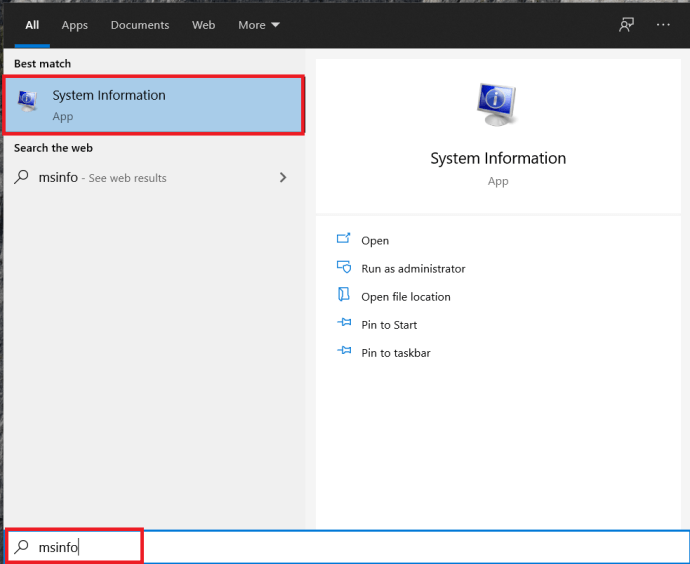
- Појавиће се нови екран, пронађите своју верзију БИОС-а и копирајте је како год желите, снимак екрана итд.
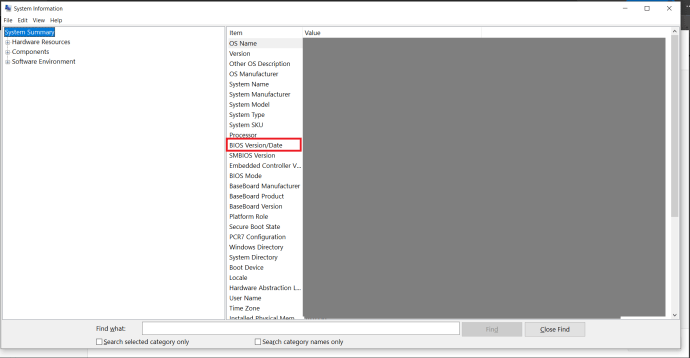
- Сада идите на веб локацију произвођача лаптопа/рачунара и идите на страницу подршке.
- Тражити „Ажурирај БИОС“, можда ћете морати мало да промените претрагу у зависности од произвођача.
- Преузмите нови фирмвер на флеш диск, а затим га инсталирајте преко БИОС-а, постоји опција за то у већини БИОС-а.
Ако не можете да приступите свом ОС-у, само преузмите нови фирмвер за свој БИОС или УЕФИ систем и инсталирајте га на свој систем.
Искључивање
Ово су најчешћи узроци/решења за ову поруку. Ако ништа од овога не помогне, размислите о надоградњи вашег БИОС-а, иако је ово напредније. Ако ни то не помогне, ваш чврсти диск је можда мртав или је БИОС престао да га препознаје. У сваком случају, најбоље је да ово не покушавате сами ако немате претходног искуства са подешавањем БИОС-а.
Да ли волите да подешавате БИОС? Да ли мислите да је ово вештина која је важна за свакога ових дана? Обавестите нас у коментарима испод.